天谕拍照功能如何关闭?手机操作步骤是什么?
15
2025-04-06
在当前的数字化生活中,电脑作为我们工作和娱乐的重要工具,其性能和存储空间的优化显得尤为重要。在有限的C盘空间逐渐饱和时,将内存转移到更大的D盘能有效缓解空间不足的问题。本文将详细解析如何将电脑的C盘内存转移到D盘,并提供直观、易于理解的操作步骤。无论你是电脑新手还是有一定经验的用户,都可以通过以下步骤轻松完成内存转移,优化你的电脑存储。
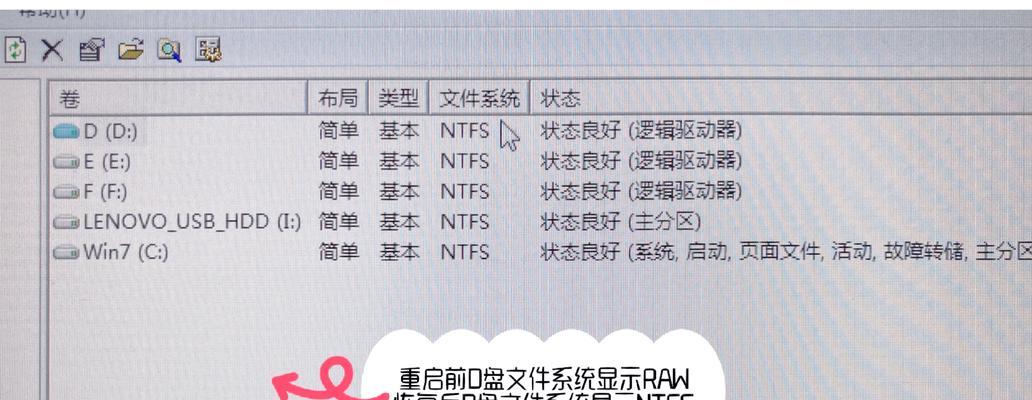
在开始之前,确保你的电脑已经连接到互联网,并且你已经备份了重要数据,防止在转移过程中发生意外导致数据丢失。你需要确认D盘有足够的空间来接收C盘的数据。

1.磁盘清理
你可以使用Windows系统自带的“磁盘清理”工具来删除不必要的临时文件和系统文件,释放C盘空间。
在搜索栏输入“磁盘清理”,选择打开“磁盘清理”应用。
在弹出的窗口中选择C盘,点击“确定”。
等待系统分析完成后,勾选你想要清理的项目,如临时文件、系统错误报告等。
点击“清理系统文件”再次分析,勾选更详细的清理项目。
确认无误后点击“清理”按钮。
2.文件转移
接着,将个人文件和程序转移到D盘。
找到位于C盘的文件夹或程序,右击选择“属性”。
转到“位置”标签页,点击“移动”。
在弹出的对话框中选择D盘的目标位置,点击“选择文件夹”。
等待文件移动完成后,确认文件是否在D盘中正常工作。
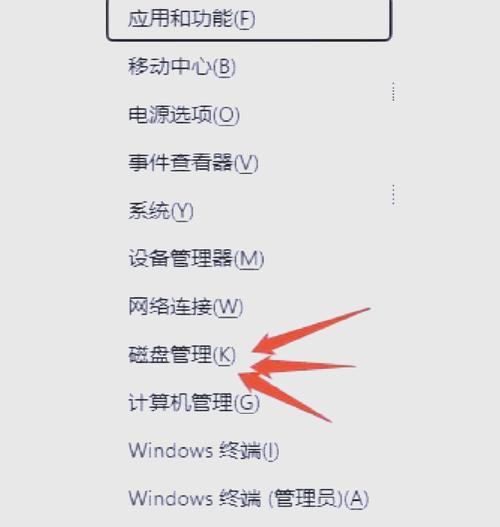
如果你需要更全面的解决方案,可以考虑使用第三方的磁盘管理工具来转移C盘的系统文件和应用程序。例如使用专业的分区管理软件进行磁盘分区调整,从而实现C盘到D盘的空间转移。
1.下载安装
选择一个知名的第三方磁盘管理工具,如EaseUSPartitionMaster。
下载并安装到你的电脑上。
2.调整分区
打开第三方磁盘管理软件。
选择C盘,然后选择“分区”功能。
将C盘的部分空间调整并分配给D盘。
注意操作前要确保所有文件已经关闭,避免数据丢失。
3.数据迁移
在完成磁盘分区调整后,将C盘中不需要的程序或文件移动到D盘。
对于系统文件和应用程序,使用软件提供的系统迁移功能进行转移。
在转移完成后,使用系统自带的性能监视工具监控电脑的运行状态,确保一切正常。同时,定期进行磁盘碎片整理,保持系统最佳性能。
为什么需要转移C盘内存到D盘?
随着电脑使用时间的增长,C盘空间会逐渐被系统文件、应用程序和用户数据填满。由于C盘通常被设置为系统盘,空间不足可能导致电脑运行缓慢,甚至出现蓝屏、死机等故障。转移部分内存到其他分区(如D盘)是维持电脑性能的有效方法。
注意事项
在转移任何文件或系统文件前,务必进行数据备份。
转移系统文件或应用程序需要重启电脑,确保在操作前保存所有工作。
转移过程中避免断电或强制关机,这可能会导致系统损坏。
对于不熟悉电脑操作的用户,建议在专业人士的指导下进行。
常见问题解答
问:转移C盘内存到D盘会影响电脑的运行吗?
答:正确操作不会影响电脑运行。但如果操作不当,可能会导致数据丢失或系统不稳定。确保按照正确步骤操作,并做好数据备份。
问:转移内存后,需要重新安装操作系统吗?
答:不需要。将C盘的文件和程序转移到D盘,是指将用户文件和非系统必需的程序进行迁移,不会影响操作系统的运行。只有在系统迁移时才需要重新安装操作系统。
问:C盘和D盘的性能有区别吗?
答:通常情况下,C盘作为系统盘,读写速度会更快,这是因为系统盘通常被优化以提供更好的性能。但这并不意味着D盘就不能用来存放数据,只是在使用过程中,要确保D盘的读写速度能够满足你的使用需求。
通过以上步骤,你可以轻松地将电脑的C盘内存转移到D盘,释放C盘空间,从而提升电脑的运行效率。记得在操作过程中细心谨慎,确保数据的安全。如果你有任何疑问或遇到问题,请及时寻求专业人士的帮助。
综合以上,转移C盘内存到D盘是优化电脑存储的有效方法之一。掌握正确的方法和技巧,你的电脑将能以更好的状态运行,为你的工作和娱乐提供更流畅的体验。
版权声明:本文内容由互联网用户自发贡献,该文观点仅代表作者本人。本站仅提供信息存储空间服务,不拥有所有权,不承担相关法律责任。如发现本站有涉嫌抄袭侵权/违法违规的内容, 请发送邮件至 3561739510@qq.com 举报,一经查实,本站将立刻删除。